- Autor Abigail Brown [email protected].
- Public 2023-12-17 07:01.
- E modifikuara e fundit 2025-01-24 12:24.
Aplikacioni Terminal në Mac është ndërfaqja e linjës së komandës që ju lejon të përdorni komandat Unix për të përmbushur disa detyra shumë më shpejt sesa mund t'i ekzekutoni ato duke përdorur ndërfaqen grafike të përdoruesit (GUI). Duke përdorur komandat e Terminalit, mund të hapni skedarë, të përmirësoni performancën e Mac-it tuaj dhe shumë më tepër. Ja se si të përdorni Terminal në Mac, duke përfshirë disa komanda për të filluar.
Filloni duke hapur Terminalin
Sigurisht, hapi juaj i parë do të jetë hapja e Terminalit. Ka disa opsione për ta bërë këtë, por më e thjeshta është të shtypni Command + Spacebar për të hapur Spotlight, më pas kërkoni për "Terminal." Top Hit duhet të jetë aplikacioni Terminal. Klikoni dy herë për ta hapur atë.
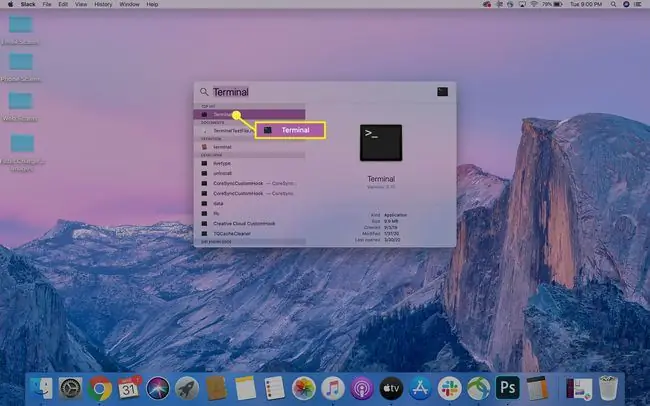
Kur hapet dritarja e Terminalit, mund ta ndryshoni përmasën duke zvarritur një nga këndet për t'u zgjeruar. Ju gjithashtu mund të ndryshoni pamjen e aplikacionit duke shkuar te Terminal > Preferences ose duke shtypur Command+, (presje) kombinim i tastierës. Në kutinë e dialogut Profiles që shfaqet, mund të ndryshoni pamjen e dritareve të komandës për t'iu përshtatur stilit ose nevojave tuaja.
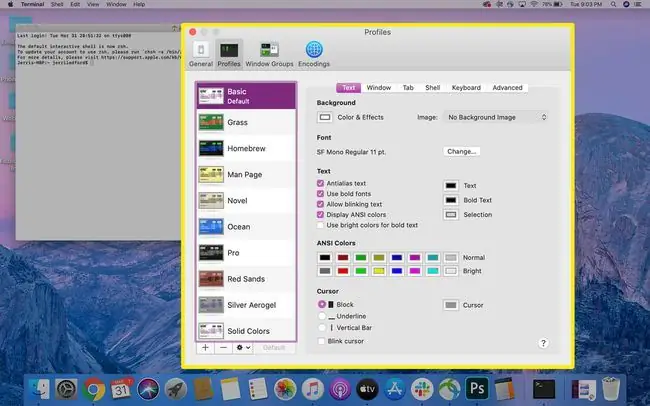
Pasi dritarja juaj e Terminalit të ketë pamjen që preferoni, atëherë mund të filloni ta përdorni për të ekzekutuar komanda në kompjuter.
Bazat e komandave të terminalit
Mund të bëni shumë gjëra interesante (dhe të dobishme) me terminalin. Për shembull, nëse vërtet dëshironi, mund të përdorni një komandë Terminal për ta bërë Mac-in tuaj të flasë me ju. Por, përpara se të filloni, është e dobishme të dini se si shkruhen komandat e Terminalit.
Çdo komandë Terminali ka tre pjesë.
- Komanda: Këto janë shkronjat aktuale që do të shkruani në dritaren e Terminalit për të ekzekutuar një komandë. Jini shumë të kujdesshëm kur përdorni komandat e Terminalit, sepse disa komanda mund të fshijnë skedarët ose të shkaktojnë dëme të tjera në sistemin tuaj që mund të ndalojnë funksionimin e kompjuterit tuaj.
- Një argument: Kjo pjesë e një komande tregon se në cilat burime duhet të funksionojë komanda. Për shembull, a duhet të kopjojë një komandë cp, apo të kopjojë, ta kopjojë këtë dritare apo një tjetër?
- Një opsion që modifikon daljen: Ky është një direktivë se ku duhet të shfaqen rezultatet e një komande specifike.
Për shembull, nëse doni të zhvendosni një skedar, do të përdorni komandën mv Argumenti për atë komandë do të ishte vendndodhja e skedarit që dëshironi të zhvendosni. Dhe dalja do të ishte vendi ku dëshironi që skedari të zhvendoset. Pra, për të zhvendosur një skedar nga desktopi juaj në skedarin tuaj të Dokumenteve mund të duket kështu:
mv ~/Desktop/TerminalTestFile.rtf ~/Documents
Kjo komandë thotë, "Lëvizni (komandën) skedarin TerminalTestFile.rtf (argumentin) nga Desktopi im në Dokumentet e mia (dalja)."
Në Terminal karakteri tilde ~ është një shkurtore për dosjen tuaj Home. Si desktopi ashtu edhe dosja e Dokumenteve ekzistojnë në dosjen Home.
Rregullat për përdorimin e komandave të terminalit
Tani që i kuptoni bazat se si të shkruani dhe përdorni komandat e Terminalit, ka disa rregulla që duhet t'i kuptoni.
- Kur përdorni terminalin, duhet të shkruani gjithmonë komandën dhe më pas shtypni Enter ose Kthehu në tastierën tuaj.
- Nuk mund të përdorni miun për të bashkëvepruar me dritaren e Terminalit përtej përdorimit të butonave Mbyll, Zgjero dhe Fshihe në këndin e sipërm të majtë të dritares.
- Për të ndërprerë një komandë që po ekzekutohet, shkruani Control+C.
- Për të dalë nga Terminali pa përdorur miun, shkruani Command+Q.
- Komandat ekzekutohen automatikisht në vendndodhjen e fundit të përdorur në kompjuterin tuaj. Nëse dëshironi të specifikoni një vendndodhje tjetër për ekzekutimin e një komande, do t'ju duhet të përdorni komandën cd dhe një shteg drejtorie për të specifikuar vendndodhjen që dëshironi të komandoni për të ekzekutuar.
Një mënyrë alternative për të ndryshuar drejtoritë që është veçanërisht e dobishme nëse nuk e dini shtegun e saktë të drejtorisë, është të përdorni GUI-në për të lundruar në vendndodhjen që dëshironi të përfshini dhe më pas tërhiqni dhe lëshoni drejtorinë në dritaren e Terminalit. Nuk do ta zhvendosë direktorinë, përkundrazi, do të kopjojë shtegun për në drejtori në komandën që po shkruani.
Një shënim më shumë përpara se të vazhdoni. Nëse nuk e keni përdorur kurrë terminalin më parë, mund të jeni të hutuar kur ekzekutoni një komandë dhe asgjë nuk ndodh në dritaren e Terminalit. Mos u shqetësoni. Në shumë raste, kjo është pikërisht ajo që është menduar të ndodhë.
Për shembull, kur shkruani cd ~ do të ktheheni në drejtorinë Home. Në dritaren tuaj të Terminalit, kursori juaj do të kalojë në rreshtin tjetër pa asnjë tregues se diçka ka ndodhur. Jini të sigurt, tani jeni kthyer në drejtorinë tuaj kryesore.
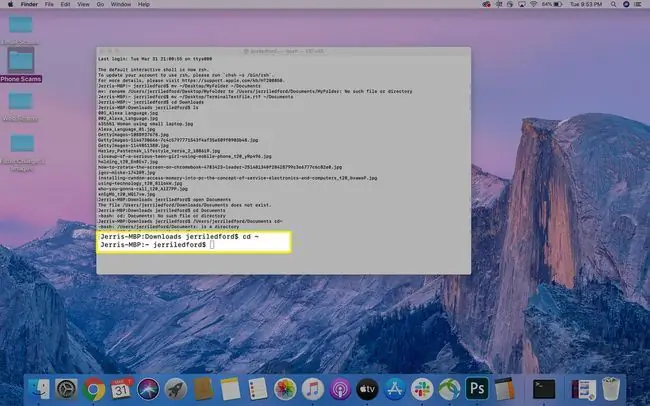
Përdorimi i komandave të terminalit në Mac
Me bazat jashtë rrugës, mund të filloni të përdorni komandat e Terminalit për të lëvizur më shpejt dhe për të qenë më efikas ndërsa përdorni kompjuterin tuaj. Këtu janë disa komanda të Terminalit që mund të provoni për të lagur këmbët tuaja, por ka dhjetëra komanda të Terminalit Mac që mund t'i përdorni për t'iu përshtatur pothuajse të gjitha nevojave tuaja.
Sintaksa ka rëndësi! Sigurohuni që kur përdorni komandat e Mac Terminal t'i shkruani ato saktësisht siç shfaqen këtu ose në lista të tjera. Shkrimi i shkronjave të mëdha, madje edhe hapësirat dhe shenjat e pikësimit janë specifike dhe ndryshimi i një elementi mund të ndryshojë plotësisht rezultatin e komandës.
Shumica e komandave themelore të Terminalit përfshijnë navigimin e skedarëve ose drejtorive në kompjuterin tuaj. Për shembull, mund të përdorni komandën ls (kjo është shkronja të vogla L, shkronja të vogla S) për të parë një listë të të gjithë skedarëve në drejtorinë aktuale. Pra, nëse jeni në Dokumentet dhe shkruani ls, do të shihni një listë të të gjithë skedarëve në drejtorinë (ose dosjen e Dokumenteve).
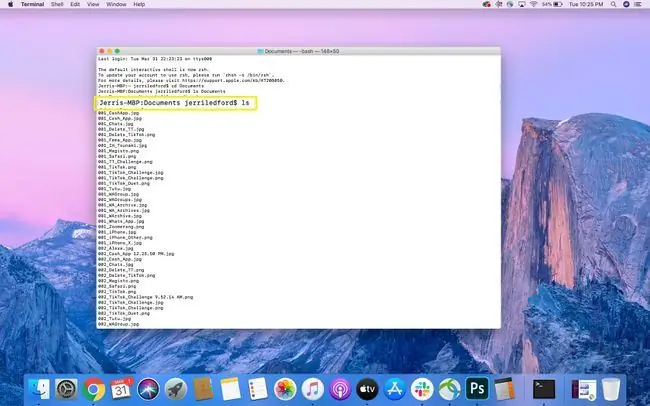
Mund të modifikoni (ose të ndryshoni daljen) të komandës ls duke shtuar operatorë. Për shembull, ls -C rendit skedarët në listën e kërkuar sipas madhësisë.
Këtu janë disa komanda bazë shtesë që mund të provoni:
| hapur | Hap skedarin që specifikuat me shtegun e drejtorisë. |
| rm | Hiq skedarët |
| cp | Kopje |
| mkdir | Bëni drejtori |
| dito | Dublikoni një skedar midis dosjeve. |
| kafeinë | E pengon kompjuterin tuaj të kalojë në modalitetin e fjetjes për sa kohë që Terminali është i hapur |
| e qartë | Pastron ekranin e Terminalit |
| pwd | Kthen shtegun te drejtoria e punës |
| .. | Të çon te drejtoria e prindërve |
| njeri | Të çon në faqen manuale për atë komandë që të mund të lexosh rreth komandës, çfarë bën dhe si ta përdorësh. |
| thoni | Kjo komandë do të rezultojë që Mac-i juaj të flasë çfarëdo që keni shkruar pas komandës thoni. |
| histori | Shikoni historikun tuaj të komandës së Terminalit. |
| histori -c | Fshi historikun e komandës së Terminalit. |






